1、利用快速填充批量删除,如图所示,先手动录入前两个结果。
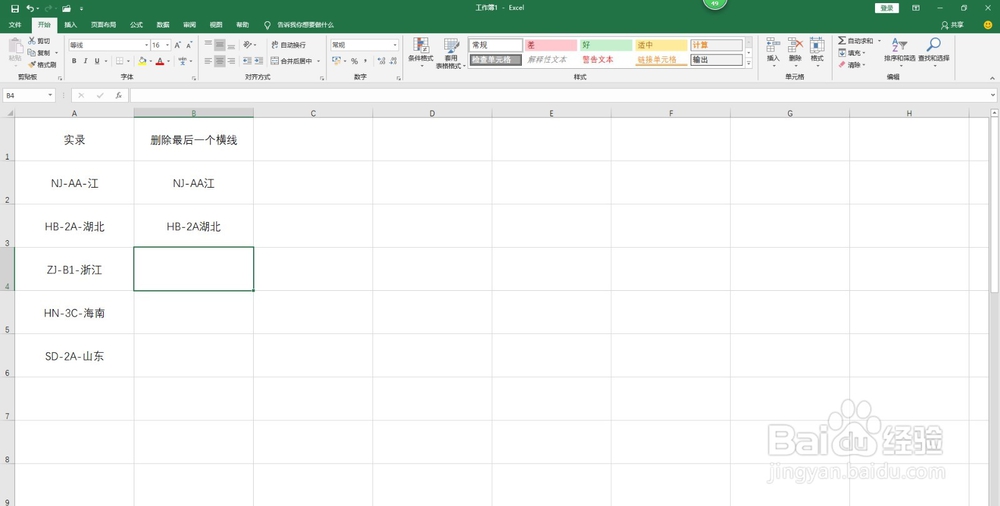
2、接着选中B4按ctrl+e,结果直接出来了,如图。

3、第二种方法使用函数,输入公式=SUBSTITUTE(A2,"-","",2),下拉复制,如图。

4、第三种方法使用数据分列,选中A列数据,在功能单击数据--分列,在弹出的对话框中选择分隔符号,点击下一步。
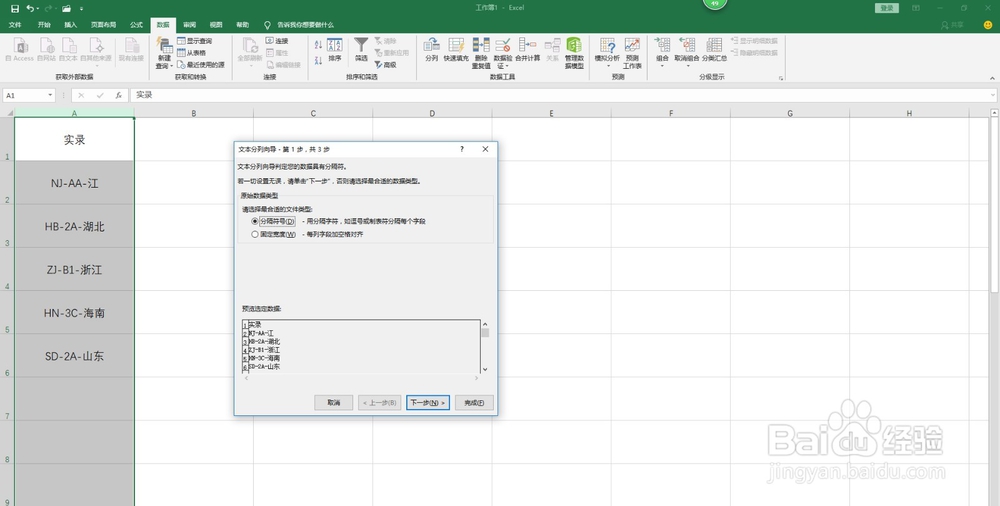
5、向导第二步中,在分隔符号下选择其他,输入横线,点击下一步。

6、向导第三步中选择数据存放的目标区域,点击完成,如图。


7、最后输入公式=B3&"-"&C3&D3,把数据合并起来,下拉复制公式,如图。

